Altium Designer - Un guide de base du schéma à la conception de circuits imprimés
Altium Designer - Un guide de base du schéma à la conception de circuits imprimés
Dans ce tutoriel d'Altium Designer, vous apprendrez à créer un schéma et à le compiler dans une conception de circuit imprimé. Vous apprendrez également à importer des composants dans un circuit imprimé vierge et à identifier les exigences de routage. Vous saurez ensuite ce qu'il faut faire pour que votre circuit imprimé soit prêt à être fabriqué.
Création d'un schéma dans Altium Designer
La création d'un schéma dans Altium Designer peut se faire en important un fichier de schéma existant ou en créant un nouveau schéma. Si vous avez déjà créé un circuit imprimé, il n'est pas nécessaire de repartir de zéro. Altium Designer comprend des directives pour la réutilisation de la conception. Pour commencer, ouvrez la fenêtre du schéma de la carte.
Altium Designer comporte deux environnements : l'environnement principal d'édition de documents et les panneaux de l'espace de travail. Certains panneaux sont ancrés sur le côté gauche de l'outil, tandis que d'autres s'ouvrent ou sont cachés. Pour vous déplacer dans un schéma, cliquez sur le bouton droit de la souris et maintenez-le enfoncé ou maintenez la touche Ctrl gauche enfoncée tout en cliquant sur l'écran. Pour zoomer, utilisez les options du menu supérieur.
Vous pouvez ensuite faire glisser et déposer les composants sur le schéma. Vous pouvez également utiliser la fenêtre de l'explorateur pour visualiser et sélectionner les composants. Vous pouvez également cliquer sur la fenêtre du schéma et la faire glisser pour les placer. Vous pouvez également maintenir le bouton de la souris enfoncé pour placer un composant.
Compilation en un dessin de circuit imprimé
Une fois que vous avez un schéma, vous pouvez utiliser Altium designer pour le compiler en une conception de circuit imprimé. Il dispose de plusieurs fonctionnalités, notamment la possibilité de créer une bibliothèque de composants. Vous pouvez ensuite définir les empreintes de vos composants et choisir parmi les différentes options proposées pour chacun d'entre eux. En fonction de la taille et de la densité de votre carte, vous pouvez choisir l'empreinte normale (N) ou moyenne (M).
Après avoir créé votre circuit imprimé, vous devez ajouter le schéma à votre projet. Cela permettra de relier automatiquement votre schéma et votre nomenclature. Altium Designer peut même compiler vos données schématiques automatiquement pendant que vous créez votre conception. Pour ce faire, cliquez sur l'onglet bibliothèque dans le volet gauche de l'écran. Dans l'écran suivant, vous devez vérifier que les composants que vous avez ajoutés sont correctement intégrés dans la disposition du circuit imprimé.
Importation de composants dans un circuit imprimé vierge
L'importation de composants dans un circuit imprimé vierge dans Altium Designer est un processus simple et rapide. Après avoir importé les composants, vous pouvez activer ou désactiver des couches spécifiques, puis les disposer sur le circuit imprimé. Ensuite, vous pouvez acheminer les traces entre les composants.
Tout d'abord, vous devez créer un schéma de circuit imprimé. Pour ce faire, ajoutez un nouveau schéma ou ajoutez un schéma existant. Ensuite, dans l'écran de gauche, cliquez sur l'onglet bibliothèque. Vous pouvez alors vérifier si le composant que vous avez sélectionné est intégré.
Après avoir importé les composants, Altium Designer vérifie la conformité du schéma avec les règles de conception. Il s'agit d'une étape importante du processus de conception, car les erreurs dans le schéma peuvent affecter la qualité du circuit imprimé fini.
Exigences de routage dans Altium Designer
Altium Designer comprend des outils intégrés pour gérer les exigences de routage. Ces outils sont utiles lors de l'ajout de nouveaux composants à un schéma ou à un circuit imprimé. Cependant, certaines règles doivent être respectées lors du routage automatique. Le premier outil à utiliser pour les exigences de routage est une classe de réseau. Une fois configurée, une classe de réseau achemine automatiquement les composants de manière appropriée.
Un moteur de conception basé sur des règles est également inclus dans Altium Designer pour s'assurer que la mise en page du PCB est conforme à toutes les normes de signalisation. Le moteur de conception basé sur des règles vérifie également la mise en page par rapport à diverses exigences de conception afin de s'assurer qu'elle respecte les règles de conception. Altium Designer garantit ainsi la qualité de votre conception. En outre, un routage réussi du circuit imprimé commence par un empilage correct, qui prend en charge vos objectifs d'impédance et vos exigences en matière de densité de traçage. Cette étape vous permet de définir des profils d'impédance spécifiques pour les réseaux importants, afin que le signal ne soit pas perdu pendant le routage.
Étapes du processus
Une fois que vous avez créé un schéma, vous pouvez l'exporter sous la forme d'une liste de réseaux ou d'une nomenclature dans Altium Designer. Ces fichiers sont nécessaires à la fabrication du circuit imprimé. Ils contiennent toutes les informations nécessaires à la fabrication de la carte, y compris une liste de tous les matériaux requis. En outre, ces documents peuvent être examinés après chaque étape.
Altium Designer dispose également d'un outil de capture de schémas, qui vous permet d'importer des composants schématiques dans un schéma de circuit imprimé. Le logiciel génère ensuite un fichier PcbDoc et un document de circuit imprimé vierge.
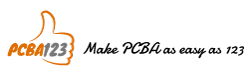
Laisser un commentaire
Rejoindre la discussion?N'hésitez pas à contribuer !